Bagaimana cara membuat folder pencarian dengan rentang tanggal dinamis di Outlook?
Anda mungkin sudah terbiasa membuat folder pencarian dengan email yang belum dibaca, pengirim tertentu, atau kriteria lain di Outlook. Namun pernahkah Anda terpikir untuk membuat folder pencarian dengan rentang tanggal dinamis, seperti email yang diterima 45 hari yang lalu, atau email yang diubah setelah pukul 10 kemarin? Artikel ini akan memperkenalkan langkah-langkah mendetail untuk mencapainya di Outlook.
Buat folder pencarian menurut rentang tanggal dinamis di Outlook
- Otomatiskan pengiriman email dengan CC / BCC Otomatis, Maju Otomatis berdasarkan aturan; mengirim Balas otomatis (Di Luar Kantor) tanpa memerlukan server pertukaran...
- Dapatkan pengingat seperti Peringatan BCC saat membalas semua saat Anda berada di daftar BCC, dan Ingatkan Saat Lampiran Hilang untuk lampiran yang terlupakan...
- Tingkatkan efisiensi email dengan Balas (Semua) Dengan Lampiran, Tambahkan Ucapan atau Tanggal & Waktu secara Otomatis ke Tanda Tangan atau Subjek, Balas Beberapa Email...
- Sederhanakan pengiriman email dengan Ingat Email, Alat Lampiran (Kompres Semua, Simpan Otomatis Semua...), Hapus Duplikat, dan Laporan Cepat...
 Buat folder pencarian menurut rentang tanggal dinamis di Outlook
Buat folder pencarian menurut rentang tanggal dinamis di Outlook
Ikuti langkah-langkah di bawah ini untuk membuat folder pencarian menurut rentang tanggal dinamis di Outlook.
1. Dalam surat lihat, pilih akun email yang akan Anda buat folder pencariannya, lalu klik Map > Folder Pencarian Baru.
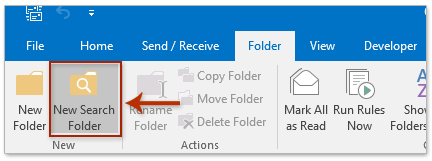
2. Dalam kotak dialog Folder Pencarian Baru, klik untuk menyorot Buat Folder Pencarian kustom pilihan, dan klik Pilih tombol. Lihat tangkapan layar:
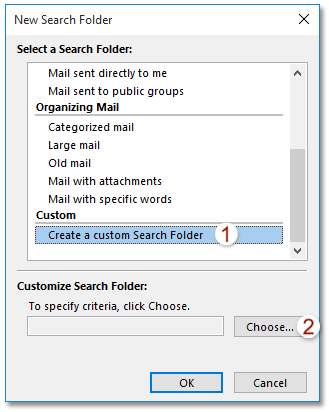
3. Dalam membuka kotak dialog Folder Pencarian Kustom, ketikkan nama untuk folder pencarian baru di Nama kotak, dan klik Kriteria tombol. Lihat tangkapan layar:

3. Pada kotak dialog Kriteria Folder Pencarian yang muncul, pergi ke Advanced Tab, lalu:
(1) Klik Bidang > Bidang Tanggal / Waktu > menerima atau waktu lain yang diajukan sesuai kebutuhan;
(2) Pilih opsi yang Anda butuhkan dari Kondisi daftar drop-down. Dalam kasus saya, saya pilih pada atau sebelum;
(3) Dalam Nilai kotak, ketik rentang tanggal dinamis yang Anda butuhkan, seperti hari 45 lalu, 10 pagi kemarin, minggu 2 lalu, dll;
(4) Klik Tambahkan ke Daftar .

Note: Anda juga dapat memilih rentang tanggal dinamis umum dari Kondisi daftar drop-down, seperti Kemarin, Hari ini, Besok, di hari 7 terakhir, dalam 7 hari ke depan, Minggu lalu, Bulan lalu, dll. Lihat tangkapan layar:
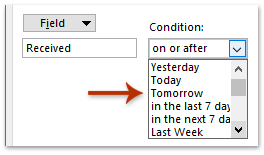
4. Klik OK tombol berturut-turut untuk menutup semua kotak dialog pembuka.
Sejauh ini telah membuat folder pencarian dengan semua email yang diterima dalam rentang tanggal dinamis yang ditentukan.
 Artikel terkait
Artikel terkait
Buat folder pencarian dengan kategori tidak dikategorikan atau dua / beberapa kategori di Outlook
Buat folder pencarian tidak termasuk folder (Hapus Item, RSS, dll.) Di Outlook
Buat folder pencarian dengan nama domain email tertentu di Outlook
Buat folder pencarian di beberapa file data Outlook / pst / akun email
Alat Produktivitas Kantor Terbaik
Kutools untuk Outlook - Lebih dari 100 Fitur Canggih untuk Meningkatkan Outlook Anda
🤖 Asisten Surat AI: Email profesional instan dengan keajaiban AI--satu klik untuk mendapatkan balasan jenius, nada sempurna, penguasaan multibahasa. Ubah email dengan mudah! ...
📧 Email Otomatis: Di Luar Kantor (Tersedia untuk POP dan IMAP) / Jadwal Kirim Email / Auto CC/BCC Sesuai Aturan Saat Mengirim Email / Penerusan Otomatis (Aturan Lanjutan) / Tambah Salam Otomatis / Secara Otomatis Membagi Email Multi-Penerima menjadi Pesan Individual ...
📨 email Management: Mengingat Email dengan Mudah / Blokir Email Penipuan berdasarkan Subjek dan Lainnya / Hapus Email Duplikat / Pencarian / Konsolidasi Folder ...
📁 Lampiran Pro: Penyimpanan Batch / Pelepasan Batch / Kompres Batch / Penyimpanan otomatis / Lepaskan Otomatis / Kompres Otomatis ...
🌟 Antarmuka Ajaib: 😊Lebih Banyak Emoji Cantik dan Keren / Tingkatkan Produktivitas Outlook Anda dengan Tampilan Tab / Minimalkan Outlook Daripada Menutup ...
👍 Keajaiban sekali klik: Balas Semua dengan Lampiran Masuk / Email Anti-Phishing / 🕘Tampilkan Zona Waktu Pengirim ...
👩🏼🤝👩🏻 Kontak & Kalender: Batch Tambahkan Kontak Dari Email yang Dipilih / Bagi Grup Kontak menjadi Grup Individual / Hapus Pengingat Ulang Tahun ...
Lebih 100 Fitur Tunggu Eksplorasi Anda! Klik Di Sini untuk Menemukan Lebih Banyak.

